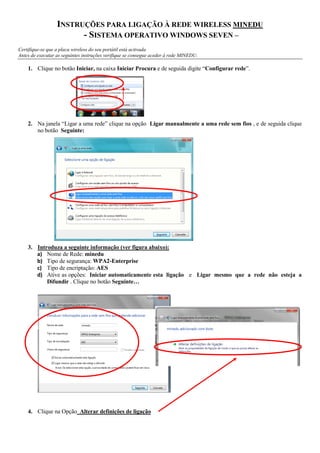
Instruções para ligação à rede wireless Minedu
- 1. INSTRUÇÕES PARA LIGAÇÃO À REDE WIRELESS MINEDU - SISTEMA OPERATIVO WINDOWS SEVEN – Certifique-se que a placa wireless do seu portátil está activada Antes de executar as seguintes instruções verifique se consegue aceder à rede MINEDU. 1. Clique no botão Iniciar, na caixa Iniciar Procura e de seguida digite “Configurar rede”. 2. Na janela “Ligar a uma rede” clique na opção Ligar manualmente a uma rede sem fios , e de seguida clique no botão Seguinte: 3. Introduza a seguinte informação (ver figura abaixo): a) Nome de Rede: minedu b) Tipo de segurança: WPA2-Enterprise c) Tipo de encriptação: AES d) Ative as opções: Iniciar automaticamente esta ligação e Ligar mesmo que a rede não esteja a Difundir . Clique no botão Seguinte… 4. Clique na Opção Alterar definições de ligação
- 2. 5. No separador Ligação e Segurança, respetivamente, ative as seguintes opções: a. Ligação: i. Ative “Ligar automaticamente quando esta red estiver ao alcance” e “Ligar mesmo que a rede não esteja a difundir o nome (SSID)” b. Segurança: i. Tipo de autenticação: WPA2-Enterprise ii. Tipo de encriptação: AES iii. Método de autenticação: Microsoft Protected EAP (PEAP) c. Clique em Definições i. Desative a opção Validar o certificado do servidor . ii. Escolha (EAP-MSCHAP V2) para o método de Autenticação iii. Ative a opção Permitir religação rápida. iv. Clique no botão Configuração e desative a opção “Utilizar automaticamente …”
- 3. 6. Clique em OK em todas as janelas abertas utilizadas para a configuração de rede. Clique no balão que vai surgir no canto inferior direito, será solicitada a informação de login. Deverá inserir o nome de utilizador e a palavra-passe utilizada para aceder à sessão de utilizador Geral. Não é necessário colocar informação sobre o login de Domínio. Clique em OK . 7. INICIAR A LIGAÇÃO a) O Windows pesquisa a rede configurada e ao detectá-la pede os dados de autenticação (credenciais). b) Clique na mensagem que pede as credenciais. c) Introduza as credenciais (login e respetiva password). Obrigado. A equipa PTE. Nota: Poderá realizar as mesmas tarefas anteriormente refedidas, acedendo às propriedades da rede Minedu. Para isso: 1- Clique no ícone de acesso à Internet (Wireless). 2- Em Minedu, clique em Propriedades…
